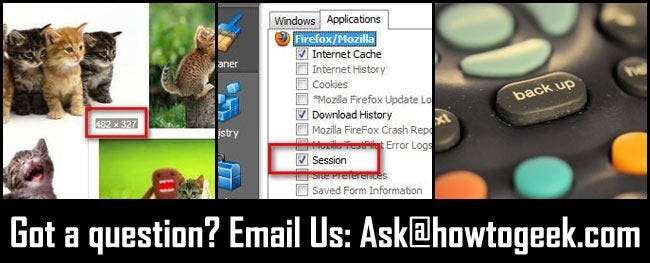
สัปดาห์ละครั้งเราจะรวบรวมคำถามของผู้อ่านที่เราเพิ่งตอบไปเมื่อเร็ว ๆ นี้และนำเสนอคำถามเหล่านี้ ในสัปดาห์นี้เรากำลังดูวิธีแสดงขนาดรูปภาพใน Google รูปภาพการรักษาแท็บเบราว์เซอร์ในขณะที่ใช้ CCleaner และสิ่งที่ต้องสำรองเมื่อสร้างไฟล์สำรองของ Windows
“ แสดงขนาด” เป็นมุมมองเริ่มต้นใน Google รูปภาพ

เรียน How-To Geek
ฉันใช้การค้นหารูปภาพของ Google เป็นจำนวนมาก แต่ทุกครั้งที่ไปที่นั่นฉันต้องใช้ขั้นตอนพิเศษไม่เพียง แต่คลิกที่ตัวเลือก "แสดงขนาด" เท่านั้น แต่ต้องเลื่อนลงก่อนเพื่อค้นหาตัวเลือกเมนูนี้ นั่นคือ 2 ขั้นตอนและหยุดชั่วคราวเพื่อรีเฟรชหน้าทุกครั้ง
มีวิธีใดบ้างที่ฉันจะทำให้ "แสดงขนาด" เป็นค่าเริ่มต้นได้
ขอแสดงความนับถือ
ค้นหารูปภาพในไอดาโฮ
เรียนการค้นหารูปภาพ
มีบางสิ่งที่คุณสามารถทำได้เพื่อให้ได้ผลลัพธ์ที่ต้องการ น่าเสียดายที่ไม่มีตัวเลือกเมนูการตั้งค่าเพื่อเปิดการตั้งค่าอย่างถาวร ยกเว้นว่าคุณสามารถทำได้สองอย่าง คุณสามารถเลื่อนลงไปที่ด้านล่างของผลการค้นหา Google Image แล้วคลิกลิงก์“ เปลี่ยนไปใช้เวอร์ชันพื้นฐาน” ซึ่งจะทำให้คุณกลับไปใช้อินเทอร์เฟซแบบเก่าซึ่งแสดงขนาดรูปภาพใต้รูปภาพ จะยังคงอยู่ในลักษณะนี้ตลอดเวลาที่เหลือที่คุณใช้ Google รูปภาพในเซสชันนั้น นี่เป็นการแก้ไขชั่วคราวและการคลิกแต่ละเซสชันจะเก่าอย่างรวดเร็ว
เทคนิคที่สองซึ่งคุณสามารถใช้ได้ใน Firefox, Chrome และเบราว์เซอร์อื่น ๆ ที่อนุญาตสำหรับเครื่องมือค้นหาที่กำหนดเองคือการสร้างการค้นหาแบบกำหนดเองสำหรับรูปภาพที่มีขนาดแสดงอยู่ ด้วยวิธีนี้คุณสามารถคงรูปลักษณ์ใหม่ของ Google รูปภาพไว้ แต่ได้ผลลัพธ์ตามที่คุณต้องการ ในการดำเนินการนี้ใน Google Chrome ตัวอย่างเช่นคุณคลิกขวาที่แถบที่อยู่เลือก“ แก้ไขเครื่องมือค้นหา” จากเมนูบริบทจากนั้นเมื่อคุณอยู่ในรายการเครื่องมือค้นหาภายในเมนูค่ากำหนดให้สร้าง รายการที่มีลักษณะดังนี้:
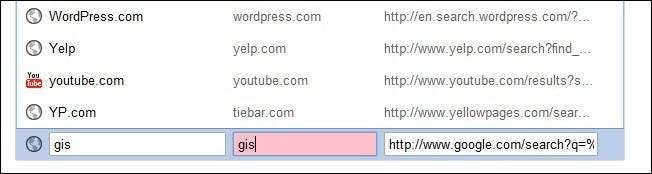
สำหรับ URL ในช่องที่สามให้ป้อนข้อความนี้ http://www.google.com/search?q=%s&hl=en&tbm=isch&prmd=imvns&source=lnt&tbs=imgo:1&sa=X (ขอบคุณ SRTFilter ในฟอรัมความช่วยเหลือของ Google Search สำหรับสตริงการค้นหานั้น) ตอนนี้เมื่อคุณพิมพ์ "gis yourquery" ในแถบที่อยู่คุณจะได้รับการค้นหารูปภาพของ Google ที่กำหนดเองโดยเปิดใช้งานขนาดรูปภาพแล้ว
หวังว่าในอนาคตจะมีให้ใช้เป็นค่ากำหนดสลับภายใน Google ค้นรูปเอง แต่ตอนนี้คุณจะมีคำหลักที่กำหนดเองซึ่งจะเติมเต็มช่องว่างได้อย่างดี
รักษาแท็บเบราว์เซอร์เมื่อใช้ CCleaner
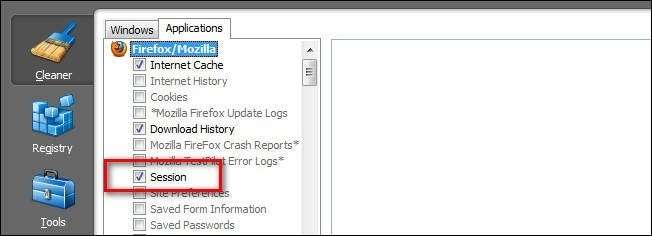
เรียน How-To Geek
เมื่อฉันใช้ CCleaner ฉันสูญเสียแท็บ Firefox ที่บันทึกไว้ทั้งหมด! ฉันจะป้องกันไม่ให้สิ่งนี้เกิดขึ้นได้อย่างไร นอกจากนี้ Internet Explorer 9 ไม่เคยบันทึกแท็บของฉันใช้ CCleaner หรือไม่
ฉันจะรักษาแท็บระหว่างเซสชันการเรียกดูได้อย่างไร ช่วยด้วย!
ขอแสดงความนับถือ
Tabless ใน Toledo
เรียน Tabless
ดูเหมือนว่าคุณมีสองสิ่งที่แยกจากกันเกิดขึ้นที่นี่ ขั้นแรก CCleaner กำลังดูแลแท็บ Firefox ของคุณ ประการที่สอง Internet Explorer ไม่บันทึกแท็บเลย
เกี่ยวกับปัญหาของ Firefox: FF ใช้เพื่อจัดเก็บแท็บที่จำไว้นอกข้อมูลเซสชัน ตอนนี้จะเก็บข้อมูลแท็บไว้ในข้อมูลเซสชัน ในครั้งต่อไปที่คุณเรียกใช้ CCleaner อย่าลืมคลิกที่แท็บ Applications และยกเลิกการเลือก“ Session” ภายใต้ Firefox / Mozilla
ตอนนี้เข้าสู่ Internet Explorer 9 แล้วข่าวร้ายก็คือไม่มีการเก็บแท็บระหว่างเซสชัน คุณลักษณะนั้นมีอยู่ใน Internet Explorer รุ่นก่อนหน้า แต่หายไปใน IE9 Firefox, Chrome, Opera และเบราว์เซอร์สมัยใหม่อื่น ๆ มีคุณลักษณะนี้ดังนั้นเราจึงงงงวยเล็กน้อยว่าเหตุใดจึงถูกลบออก สิ่งที่ใกล้เคียงที่สุดใน IE9 คือความสามารถในการบันทึกกลุ่มของแท็บจากนั้นเปิดแท็บทั้งหมดเข้าด้วยกัน ณ จุดใดจุดหนึ่งในอนาคต การทำเช่นนี้ทุกครั้งที่คุณสิ้นสุดและเริ่มเซสชันการเรียกดูจะเป็นความเจ็บปวดอย่างมาก ในตอนนี้หากคุณลักษณะนี้มีความสำคัญต่อขั้นตอนการทำงานของคุณเราขอแนะนำให้ใช้เบราว์เซอร์อื่น
สิ่งที่ต้องสำรองข้อมูลบนเครื่อง Windows ของคุณ

เรียน How-To Geek
ฉันซื้อไดรฟ์ภายนอกเพื่อสำรองไฟล์สำคัญจากคอมพิวเตอร์ Windows ของฉัน แต่ฉันไม่แน่ใจว่านอกเอกสารของฉันฉันควรจะสำรองอะไร ฉันเคยได้ยินเกี่ยวกับการโคลนดิสก์ แต่ฉันไม่ต้องการสร้างสำเนาดิสก์แบบบิตต่อบิตที่สมบูรณ์แบบจริงๆ ฉันแค่ต้องการสำรองไฟล์ที่สำคัญเพื่อให้ฉันสามารถเข้าถึงได้จากเครื่องอื่น (และอาจกู้คืนเครื่องของฉัน) ในกรณีที่เกิดความล้มเหลว
ขอแสดงความนับถือ
การสำรองข้อมูลสับสนใน Buena Vista
เรียนการสำรองข้อมูลที่สับสน
คุณไม่ได้อยู่คนเดียวในความสับสนในการสำรองข้อมูลทั้งหมด (หลายคนไม่เพียงสับสนว่าต้องสำรองข้อมูลอะไร แต่สำรองข้อมูลคืออะไร) เราขอแนะนำให้ลองดู คำแนะนำในการสำรองไฟล์เฉพาะ Windows ของเราที่นี่ .
ในขณะที่คุณกำลังพิจารณาปรับปรุงแผนสำรองของคุณคุณอาจต้องคำนึงถึง Windows Home Server สำหรับความต้องการในการสำรองข้อมูลในอนาคต มันใช้งานได้ดีสำหรับการบรรจุครัวเรือนที่ใช้ Windows เท่านั้นและการกู้คืนหลังจากที่เครื่องไคลเอนต์เครื่องใดเครื่องหนึ่งขัดข้องได้ในพริบตา คุณสามารถตรวจสอบ คำแนะนำในการติดตั้ง Windows Home Server ที่นี่ .
มีคำถามด้านเทคนิคเร่งด่วนหรือไม่? ส่งอีเมลถึงเราที่ [email protected] และเราจะพยายามอย่างเต็มที่เพื่อตอบคำถามนี้







